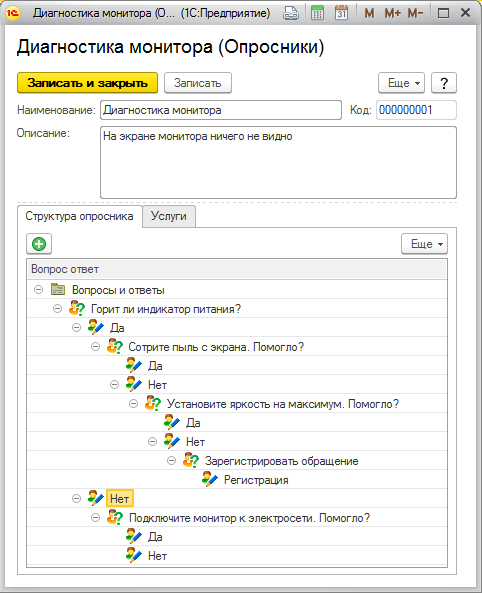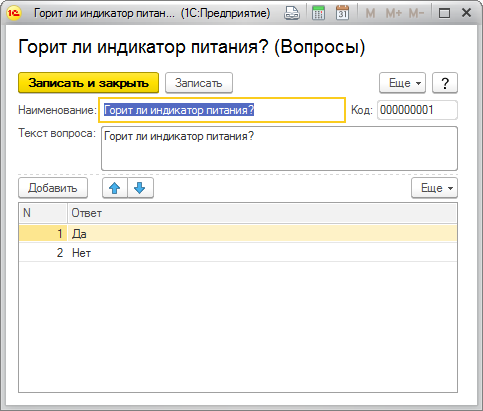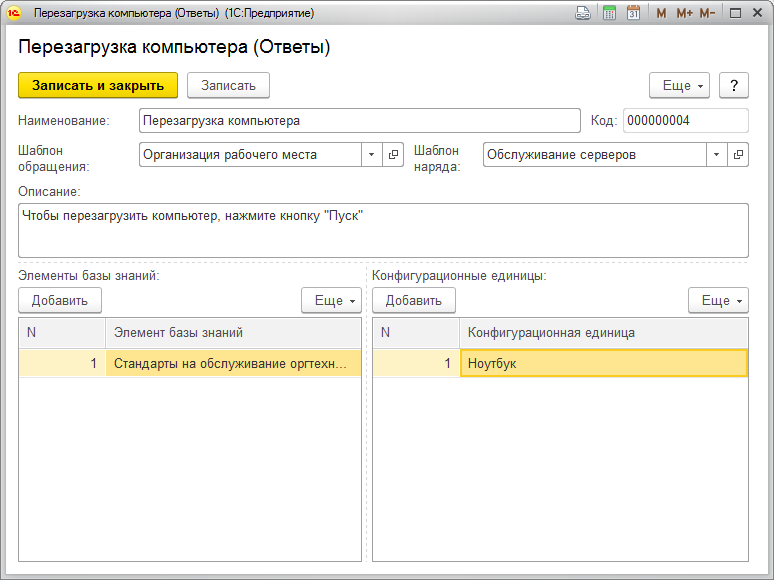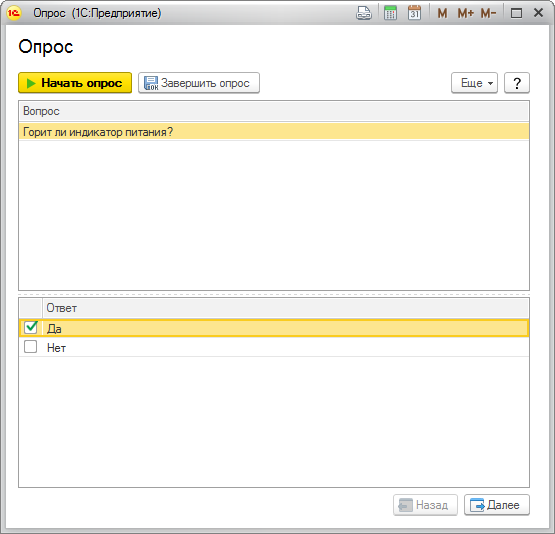Диагностические опросники позволяют по заранее составленному плану провести опрос пользователя с тем, чтобы с максимальной эффективностью классифицировать и проанализировать или даже сразу разрешить его обращение.
Для настройки диагностических опросников необходимо заполнить справочник «Опросники» (раздел «Управление знаниями», ссылка панели навигации «Опросники»).
На вкладке «Структура опросника» (рисунок 2.24) представлен иерархический список вопросов и возможных ответов на них. К каждому варианту ответа в свою очередь можно привязать новый вопрос.
Рисунок 2.24. Справочник «Опросники»
Вопрос представляет собой элемент справочника «Вопросы» (рисунок 2.25) с прикрепленными к нему возможными ответами.
Рисунок 2.25. Справочник «Вопросы»
Ответ представляет собой элемент справочника «Ответы» (рисунок 2.26), к которому можно прикрепить ссылки на необходимые элементы базы знаний, конфигурационные единицы, а также на шаблон, по которому можно будет заполнить обращение при выборе данного ответа в опроснике, прикрепленном к обращению или форме регистрации обращения, или же наряд — при выборе данного ответа в опроснике, прикрепленном к наряду.
Рисунок 2.26. Справочник «Ответы»
На вкладке «Услуги» справочника «Опросники» следует указать, к каким услугам относится данный опросник. Связь опросника с услугой одновременно отразится в соответствующем элементе справочника «Состав услуг».
Выбрать опросник для прохождения можно из обработок «Рабочее место оператора», регистрации нового обращения пользователем, регистрации нового обращения оператором, статьи базы знаний, а также форм документов «Обращение» и «Наряд» — с помощью кнопки «Пройти опрос». После нажатия на эту кнопку откроется список опросников с отбором по услуге.
Когда пользователь выбирает двойным щелчком мыши один из опросников, открывается форма прохождения опроса (Рисунок 2.27). Для того чтобы начать опрос, нужно нажать на кнопку «Начать опрос», для того чтобы завершить — «Завершить опрос».
Отвечая на вопрос, отображающийся в поле «Вопрос», необходимо отметить флагом одну из строчек в поле «Ответ». Если к ответу прикреплена статья базы знаний или конфигурационная единица, то они отобразятся в соответствующих полях в правой части формы. Для того чтобы перейти к следующему вопросу, следует нажать на кнопку «Далее» внизу формы. С помощью кнопки «Назад» можно вернуться к предыдущему вопросу.
Рисунок 2.27. Форма прохождения опроса
По окончании прохождения опроса, если к последнему ответу был прикреплен шаблон обращения или наряда, будет предложено заполнить или перезаполнить по этому шаблону текущее обращение или наряд.
Из обработок «Рабочее место оператора», регистрации нового обращения пользователем, регистрации нового обращения оператором, а также форм документов «Обращение» и «Наряд» можно посмотреть историю пройденных опросов с указанием ответов, данных пользователем, с помощью ссылки «Пройденные опросники».